Personalize a tela inicial do seu iPhone 8: Dicas e truques para aproveitar ao máximo a Home Screen

A tela inicial do iPhone 8 é o ponto de partida para explorar todas as incríveis funcionalidades deste dispositivo revolucionário. Com um design elegante e recursos personalizáveis, a tela inicial permite que você organize seus aplicativos de maneira intuitiva e tenha acesso rápido às informações mais importantes. Prepare-se para mergulhar em um mundo de possibilidades e descubra como a tela inicial do iPhone 8 pode transformar sua experiência móvel.
A tela inicial de um smartphone desempenha um papel essencial na experiência do usuário, permitindo acessar facilmente os aplicativos e recursos mais utilizados. No caso do iPhone 8, este recurso também é altamente personalizável, permitindo que você crie uma tela inicial única e adaptada às suas preferências. Exploraremos em detalhes como personalizar a tela inicial do iPhone 8, desde a organização dos ícones até a adição de widgets úteis. Vamos mergulhar nesse universo de possibilidades!
Organizando a tela inicial:
A primeira etapa para personalizar a tela inicial do seu iPhone 8 é organizar os ícones dos aplicativos da forma que melhor se adapte às suas necessidades. Para fazer isso, basta pressionar e segurar o ícone de um aplicativo até que todos os ícones comecem a tremer. Em seguida, você pode arrastar e soltar os ícones para reposicioná-los ou criar pastas para agrupar aplicativos relacionados. Por exemplo, você pode criar uma pasta chamada “Social” para armazenar todos os aplicativos de mídia social.
Adicionando widgets:
Além da organização dos ícones, outra maneira de personalizar a tela inicial do iPhone 8 é adicionando widgets úteis. Os widgets são pequenas áreas interativas que fornecem informações em tempo real, como previsão do tempo, calendário ou notícias. Para adicionar um widget, deslize o dedo da esquerda para a direita na tela inicial até visualizar a área de widgets. Em seguida, role para baixo e toque no botão “Editar” no final da página. Aqui você pode adicionar, remover e reorganizar os widgets de acordo com suas preferências.
Dica: Experimente adicionar o widget de previsão do tempo para ter acesso rápido às condições climáticas atuais sem precisar abrir um aplicativo separado!
Criando atalhos:
Outra forma de personalizar a tela inicial do iPhone 8 é criar atalhos para tarefas específicas. Os atalhos permitem que você execute ações complexas com apenas um toque, economizando tempo e facilitando o acesso a recursos importantes. Por exemplo, você pode criar um atalho que inicie automaticamente seu aplicativo de música favorito ou abra uma página da web específica. Para criar um atalho, você pode usar o aplicativo Atalhos pré-instalado no seu iPhone 8. Explore as possibilidades e crie atalhos que se adaptem às suas necessidades diárias!
Conclusão:
Personalizar a tela inicial do iPhone 8 oferece uma oportunidade única de adaptar o dispositivo ao seu estilo de vida e preferências individuais. Desde a organização dos ícones até a adição de widgets e atalhos, há uma infinidade de opções disponíveis para tornar sua tela inicial exclusiva e funcional. Experimente diferentes combinações e descubra o que funciona melhor para você. Aproveite ao máximo seu iPhone 8 personalizando-o de acordo com suas preferências e necessidades!
Como posso organizar os widgets na tela inicial do meu iPhone 8 para maximizar a produtividade?
Como posso organizar os widgets na tela inicial do meu iPhone 8 para maximizar a produtividade? Organizar os widgets na tela inicial do seu iPhone 8 pode ser um excelente modo de manter as informações essenciais sempre à mão, otimizando seu tempo e produtividade. Aqui estão algumas dicas para aproveitar ao máximo a Home Screen:Otimizando a tela inicial com widgets
Para otimizar a tela inicial com widgets, siga estas etapas:- Escolha os widgets mais úteis: Selecione os widgets que você mais utiliza e que fornecem informações relevantes para o seu dia a dia, como notícias, tempo, lembretes e calendário.
- Organize por prioridade: Coloque os widgets mais importantes nas primeiras posições da tela inicial, para que sejam facilmente acessíveis.
- Remova widgets desnecessários: Elimine os widgets que não utilizamos com frequência para evitar distrações e manter a tela organizada.
Utilizando widgets para gerenciar tarefas
Os widgets podem ser uma ferramenta eficaz para gerenciar suas tarefas diárias:- Integre widgets de lembretes e calendário: Use os widgets de lembretes e calendário para visualizar suas tarefas e compromissos rapidamente, sem precisar abrir os aplicativos.
- Adicione widgets de produtividade: Inclua widgets de aplicativos de produtividade, como listas de tarefas e gerenciadores de projetos, para manter um controle constante de suas atividades.
- Sincronize com outros dispositivos: Certifiquese de que os widgets estejam sincronizados com outros dispositivos, como iPad ou Mac, para manter a consistência em todas as plataformas.
Personalizando a aparência dos widgets
A personalização da aparência dos widgets pode melhorar a estética e a funcionalidade da sua tela inicial:- Ajuste o tamanho dos widgets: Redimensione os widgets para exibir a quantidade de informação que você precisa, sem ocupar muito espaço na tela.
- Escolha temas personalizados: Utilize temas personalizados para os widgets que combinem com o seu estilo e preferências visuais, tornando a tela inicial mais agradável.
- Organize por categorias: Agrupe os widgets por categorias, como trabalho, lazer e saúde, para facilitar a navegação e encontrar as informações rapidamente.
Quais são as melhores maneiras de personalizar o fundo de tela para que não interfira com os ícones e widgets da Home Screen?
Quando se trata de personalizar a tela inicial do seu iPhone 8, encontrar um equilíbrio entre um fundo de tela atraente e a funcionalidade dos ícones e widgets é essencial. Aqui estão algumas das melhores maneiras de personalizar o fundo de tela sem comprometer a usabilidade:Escolha cores suaves e neutras
Uma das melhores maneiras de personalizar o fundo de tela do seu iPhone 8 sem interferir nos ícones e widgets é optar por cores suaves e neutras. Essas cores criam um contraste agradável e garantem que os elementos da tela inicial se destaquem. Além disso, cores mais leves podem ajudar a reduzir a cansaço visual.- Use tons pasteis, como bege, cinza claro ou azul suave.
- Avoid cores muito vibrantes ou contrastantes.
- Considere usar um gradiente suave para dar profundidade sem ser chamativo.
Opte por padrões minimalistas
Padrões minimalistas são outra opção excelente para personalizar o fundo de tela sem distrair os usuários. Padrões simples e repetitivos criam uma estética agradável sem competir com os ícones e widgets. Eles também podem adicionar um toque de personalidade sem comprometer a funcionalidade da tela inicial.- Escolha padrões com elementos pequenos e discretos.
- Avoid padrões complexos ou com muitos detalhes.
- Teste diferentes opções para encontrar o equilíbrio ideal entre estética e funcionalidade.
Utilize imagens com baixa saturação
Imagens com baixa saturação são uma excelente escolha para quem quer um fundo de tela mais personalizado, mas sem comprometer a legibilidade dos ícones e widgets. Imagens desfocadas ou com efeitos de blur podem criar um fundo atraente e suave, permitindo que os elementos da tela inicial se destaquem.- Use fotos de paisagens ou abstratas com baixa saturação.
- Aplique um efeito de blur nas imagens para criar um fundo mais suave.
- Experimente diferentes níveis de opacidade para encontrar o ponto ideal de visibilidade.
Como posso ajustar o layout da Home Screen do iPhone 8 para acomodar um grande número de aplicativos sem ficar confuso?
Para ajustar o layout da Home Screen do iPhone 8 e acomodar um grande número de aplicativos sem ficar confuso, existem várias estratégias que você pode adotar. A personalização eficiente da tela inicial do seu iPhone 8 não só facilita o acesso aos aplicativos, mas também mantém a interface organizada e agradável. Aqui estão algumas dicas e truques para ajudálo a aproveitar ao máximo a Home Screen:Organize os Aplicativos em Pastas
Criar pastas é uma maneira eficaz de agrupar aplicativos semelhantes e reduzir a sensação de desordem. Siga estas etapas para criar pastas:- Toque e segure o ícone de um aplicativo até que todos os ícones comecem a vibrar.
- Arraste o aplicativo sobre outro aplicativo que deseja agrupar e solte. Isso criará uma nova pasta.
- Nomeie a pasta de acordo com a categoria (por exemplo, Redes Sociais, Produtividade) e toque fora dela para salvar as alterações.
Utilize as Telas Múltiplas
O iPhone 8 suporta várias telas na Home Screen, permitindo que você distribua os aplicativos de maneira mais organizada. Aqui está como usar as telas múltiplas:- Toque e segure um aplicativo até que os ícones comecem a vibrar.
- Arraste o aplicativo para a margem da tela. O iPhone automaticamente criará uma nova tela ou permitirá que você arraste o aplicativo para uma tela existente.
- Repita o processo para organizar os aplicativos em diferentes telas de acordo com sua preferência.
Ajuste a Ordem das Telas
Você pode reorganizar as telas da Home Screen para que as mais importantes fiquem mais acessíveis. Siga estes passos para ajustar a ordem das telas:- Toque e segure um aplicativo até que os ícones comecem a vibrar.
- Arraste um aplicativo da tela atual para a margem da tela, mantendoo pressionado.
- Mova o aplicativo para a tela desejada, arrastandoo para a esquerda ou para a direita, e solteo na nova posição.
Existem aplicativos de terceiros que podem ajudar a personalizar ainda mais a tela inicial do iPhone 8?
Existem aplicativos de terceiros que podem ajudar a personalizar ainda mais a tela inicial do iPhone 8. Embora o iOS tenha suas próprias opções de personalização, como widgets e papéis de parede, aplicativos de terceiros podem oferecer recursos adicionais que não estão disponíveis nativamente. Esses aplicativos podem permitir que você adicione atalhos, ícones personalizados e até mesmo temas completos para transformar completamente o visual da sua tela inicial. No entanto, é importante ter cuidado ao instalar aplicativos de terceiros, garantindo que eles sejam de fontes confiáveis para evitar problemas de segurança.Aplicativos de Atalhos e Automatização
Aplicativos como Shortcuts e Workflow podem ser usados para criar atalhos personalizados que realizam várias ações com um único toque. Isso pode incluir abrir vários aplicativos, enviar mensagens prédefinidas, ou até mesmo controlar dispositivos IoT. Além disso, esses aplicativos permitem que você adicione widgets personalizados à tela inicial do iPhone 8, oferecendo informações relevantes de uma maneira mais conveniente.- Shortcuts: Crie atalhos para realizar tarefas complexas com um toque.
- Workflow: Automatize fluxos de trabalho com múltiplas etapas.
- Widgets personalizados: Adicione widgets para visualizar informações importantes.
Aplicativos de Personalização de Ícones
Se você deseja personalizar os ícones dos aplicativos na sua tela inicial, existem aplicativos como Icon Pack Studio e Icon Candy que oferecem uma vasta gama de estilos e designs. Esses aplicativos permitem que você altere os ícones de aplicativos individuais ou aplique um tema completo para uma aparência uniforme. Com essas ferramentas, você pode criar uma tela inicial que reflete seu estilo pessoal e prefira.- Icon Pack Studio: Escolha entre diversos packs de ícones.
- Icon Candy: Aplique temas completos para uma aparência uniforme.
- Personalização de ícones individuais: Altere ícones específicos de aplicativos.
Aplicativos de Customização de Temas
Para aqueles que desejam uma personalização mais profunda, aplicativos como Nova Launcher e Microsoft Launcher (embora não sejam nativos do iOS, existem alternativas compatíveis) podem oferecer recursos avançados de customização de temas. Esses aplicativos permitem que você altere praticamente todos os aspectos visuais da tela inicial, incluindo o layout, cores, e animações. Embora o iOS tenha suas limitações, essas ferramentas podem ajudar a alcançar um nível de personalização mais próximo ao de dispositivos Android.- Nova Launcher: Customização avançada de temas e layout.
- Microsoft Launcher: Recursos de personalização e integração com outros dispositivos.
- Layout personalizado: Altere o arranjo dos aplicativos e widgets.
Descubra as incríveis funcionalidades da tela inicial do iPhone 8!
Descubra as incríveis funcionalidades da tela inicial do iPhone 8!
A tela inicial do iPhone 8 oferece uma experiência incrível para os usuários. Com o seu display de retina HD, as imagens aparecem com uma qualidade excepcional, com cores vivas e detalhes nítidos.
Uma das funcionalidades mais interessantes da tela inicial é o 3D Touch. Com um toque mais firme na tela, você pode acessar atalhos rápidos para os aplicativos, visualizar previews de mensagens, e muito mais. Essa tecnologia revolucionária proporciona uma interação mais intuitiva e rápida com o dispositivo. A tela inicial do iPhone 8 também permite a personalização dos aplicativos. Você pode organizar os ícones na ordem que preferir, criando pastas para melhorar a organização dos apps e facilitar o acesso rápido.
Outro destaque da tela inicial é a barra de busca inteligente. Com apenas um deslize para baixo, você pode pesquisar por aplicativos, contatos, músicas, emails e muito mais. É uma forma prática e rápida de encontrar o que você precisa sem perder tempo.
E não podemos esquecer do widget de clima. Na tela inicial do iPhone 8, você pode conferir a previsão do tempo atualizada em tempo real, sem precisar abrir nenhum aplicativo adicional. É perfeito para se planejar antes de sair de casa.
Em resumo, a tela inicial do iPhone 8 oferece uma experiência completa e personalizada para os usuários. Com o seu display de retina HD, o 3D Touch, a barra de busca inteligente e o widget de clima, você tem acesso rápido a tudo o que precisa, de forma intuitiva e prática. É uma verdadeira revolução na forma como interagimos com o dispositivo. Experimente todas essas funcionalidades e desfrute ao máximo do seu iPhone 8!
Veja também: Como utilizar o hotspot do iPhone 8
Personalize sua tela inicial do iPhone 8
Seja único e destaque-se personalizando a sua tela inicial do iPhone 8. Aprenda como organizar seus aplicativos, criar pastas e adicionar widgets para uma experiência personalizada.
A tela inicial do iPhone 8 oferece várias opções de personalização para atender às suas preferências individuais. Você pode organizar os aplicativos em diferentes páginas ou criar pastas para agrupar aplicativos relacionados.
E mais, você pode adicionar widgets à tela inicial para obter informações úteis rapidamente. Os widgets fornecem um resumo rápido de informações importantes, como previsão do tempo, compromissos do calendário ou notícias recentes.
Tire um tempo para explorar as opções de personalização da tela inicial e torne o seu iPhone 8 verdadeiramente único e adaptado ao seu estilo de vida.
Melhore sua produtividade com a tela inicial do iPhone 8
Aproveite ao máximo a sua tela inicial do iPhone 8 e aumente sua produtividade. Descubra dicas e truques para otimizar seu fluxo de trabalho e encontrar rapidamente as informações que você precisa.
Para aumentar sua produtividade, você pode usar recursos como a busca universal do iPhone 8 para localizar aplicativos, contatos, e-mails e muito mais. Basta deslizar para baixo na tela inicial e digitar o que você está procurando.
Você também pode usar os widgets para acessar informações úteis diretamente da tela inicial. Personalize seus widgets para exibir informações importantes, como a sua lista de tarefas pendentes ou os e-mails mais recentes.
Com um pouco de organização e aproveitando ao máximo os recursos da tela inicial do iPhone 8, você pode se tornar mais produtivo e eficiente em suas atividades diárias.
Mantenha sua tela inicial limpa e organizada no iPhone 8
Uma tela inicial limpa e organizada no seu iPhone 8 torna a navegação mais fácil e eficiente. Siga estas dicas para manter seus aplicativos e widgets organizados e evitar a desordem visual.
Para começar, remova aplicativos que você não usa regularmente. Toque e segure um aplicativo até que todos comecem a tremer e, em seguida, toque no “x” no canto superior esquerdo de cada aplicativo que deseja remover.
Além disso, considere agrupar aplicativos semelhantes em pastas. Para criar uma pasta, toque e segure em um aplicativo até que ele comece a tremer e, em seguida, arraste-o para cima de outro aplicativo relacionado.
Por fim, organize seus widgets para que eles forneçam informações úteis sem ocupar muito espaço na tela inicial. Toque e segure em um widget até que ele comece a tremer e, em seguida, arraste-o para uma posição diferente na tela.
Ao manter sua tela inicial limpa e organizada, você terá uma experiência de uso mais agradável e encontrará rapidamente o que precisa.



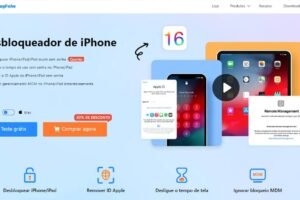

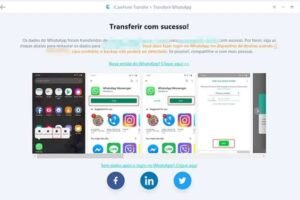
Deixe um comentário